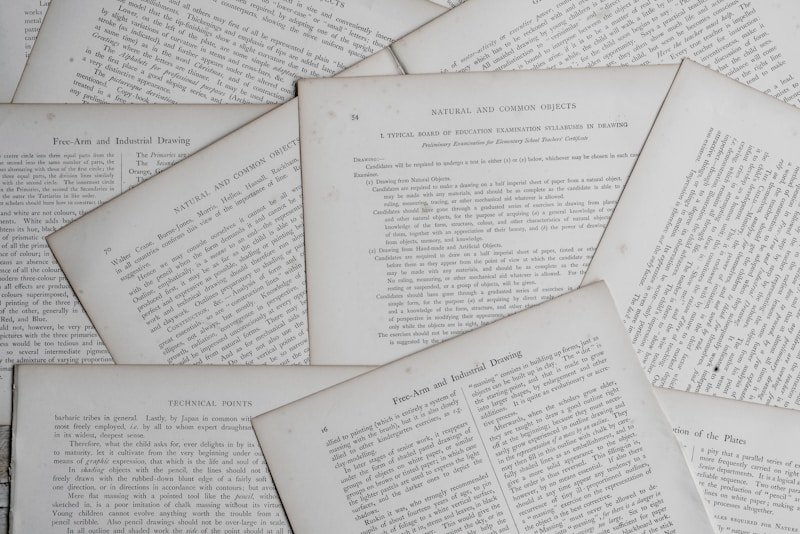안녕하세요! 오늘은 ‘원드라이브 동기화 해제, 안어려워요’라는 주제로 이야기해볼게요. 원드라이브의 동기화를 해제하는 방법은 생각보다 간단해요. 특히 여러 기기를 사용하는 분들에게는 유용하답니다.
[목차]

원드라이브란?
원드라이브(OneDrive)는 마이크로소프트에서 제공하는 클라우드 스토리지 서비스예요. 이 서비스를 통해 여러분은 “사진”, “문서”, “동영상” 등을 안전하게 저장하고 언제 어디서든 접근할 수 있어요. 개인용 컴퓨터뿐만 아니라 스마트폰과 태블릿에서도 쉽게 사용할 수 있답니다. 다만 때때로 동기화 기능이 필요 없을 때도 있죠.
그런 상황에서 동기화를 해제하는 방법을 알아볼게요.
원드라이브 동기화가 필요한 이유
여러분이 원드라이브의 동기화 기능을 사용하는 이유는 다양해요. “파일의 자동 백업”을 원하시는 분들도 있고, 여러 기기에서 “파일 작업”을 원활하게 하기 위해 사용하는 분들도 계신데요. 이렇게 동기화 기능은 매우 유용하지만, 특정 상황에서는 해제하고 싶으실 수 있어요.
동기화를 해제하면 아래와 같은 이점이 있어요
| 이점 | 설명 |
|---|---|
| 데이터 용량 절약 | 불필요한 파일 동기화를 줄여서 저장 공간을 확보할 수 있어요. |
| 네트워크 비용 절감 | 동기화가 중지되면 모바일 데이터 사용량도 줄일 수 있어요. |
원드라이브 동기화 해제 방법
이제 원드라이브의 동기화를 해제하는 방법에 대해 알아볼까요? 생각보다 간단해요. 아래 단계를 따라 주시면 돼요.
“원드라이브 아이콘” 클릭: 작업 표시줄 우측 하단에 있는 원드라이브 아이콘을 클릭해 주세요.
“설정” 선택: 아이콘을 클릭하면 메뉴가 열리니, 여기서 “설정”을 클릭하세요.
“계정 탭” 이동: 설정 창의 상단에 있는 “계정” 탭으로 이동하세요.
“이 PC 동기화 해제”: 동기화 해제 버튼을 클릭하고, 원하는 폴더의 동기화를 해제해 주시면 돼요!
이렇게 하면 원드라이브 동기화 기능이 중지돼요!
동기화 해제 후 확인 사항
동기화를 해제한 후에는 몇 가지 사항을 확인해 주셔야 해요.
– “파일 접근 여부”: 원드라이브를 통해 저장한 파일에 여전히 접근할 수 있는지 확인해 주세요.
– “기기별 파일 상태”: 여러 기기에서 파일의 최신 상태 여부를 확인해 보는 것이 좋답니다.
– “백업 관련”: 필요한 파일들을 수동으로 백업하는 것도 잊지 마세요! 이 점은 정말 중요해요!
원드라이브 동기화 해제 시 유의사항
동기화를 해제하기 전에 몇 가지 주의할 점을 알아두세요.
– “작업 중인 파일”: 작업 중인 파일이 동기화 되지 않는 점을 유의하세요. 반드시 저장 후 동기화를 해제하시길 추천해요.
– “동기화 후 원복 가능”: 언제든지 동기화를 다시 설정할 수 있다는 점! 필요할 때 다시 활성화하면 돼요.
– “모바일 데이터 사용”: 모바일 환경에서 동기화를 하지 않으면 불필요한 데이터 사용을 줄일 수 있어요.
이런 요소들을 잘 살펴보시는 것이 중요해요!
원드라이브 동기화 기능의 장점
동기화 기능이 왜 필요할까요? 그 이유는 여러 가지가 있어요.
– “실시간 업데이트”: 파일이 변경될 때마다 즉시 업데이트되어 여러 기기에서 최신 파일을 사용할 수 있어요.
– “파일 공유”: 친구나 가족과 파일을 쉽게 공유할 수 있어서 정말 편리해요.
– “협업 기능”: 여러 사람이 동시에 같은 파일에서 작업할 수 있어 협업이 용이해요.
이처럼 동기화 기능은 각종 장점이 있답니다!
결론
오늘은 ‘원드라이브 동기화 해제, 안어려워요’라는 주제로 다양한 정보를 알아보았어요. 언제든지 필요할 때 쉽게 동기화를 해제하고, 다시 설정할 수도 있으니 너무 걱정하지 않아도 돼요! 앞으로도 더 유용한 정보로 찾아올게요. 감사합니다!